PS怎么绘画虚线?PS画虚线方法介绍
在PHOTOSHOP里画虚线主要是要用到PS里的画笔工具,有几种方法可以实现,这里我来介绍一下
在Photoshop里画虚线的方法有很多,但是网络上大多数教程教的方法都是使用路径画笔描边的方法绘制,但是这种方法很麻烦,效果也不好,不太推荐,这里教大家一种快捷的方法绘制,希望学者可以学到东西。
调整
新建文档(此处文档仅供展示,具体大小依个人所需创建)
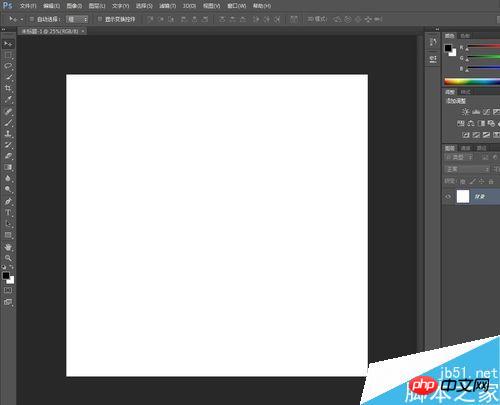
打开钢笔工具(快捷键P)
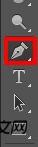
调整上方工具属性栏,把路径选项改成形状选项
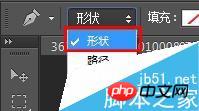
继续调整,如图所示
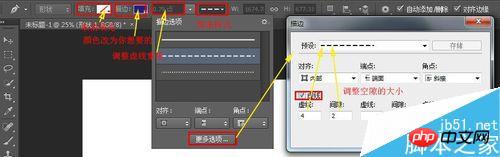
绘制
然后就可以在画面上绘画的你虚线了
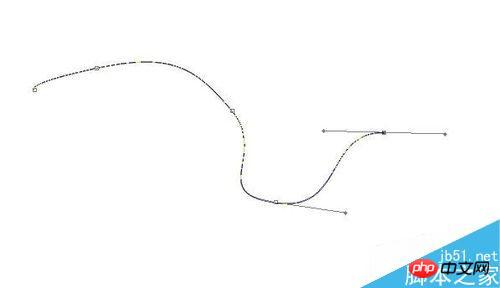
小贴士:如果你觉得虚线总多出一条东西,可以用鼠标点击一下其他的图层,这样子就看起来很正常了

修改
如果后期对你的虚线不满意,需要修改的,可以点击一下画虚线的图层。然后点击钢笔工具(P)或者形状工具(U),在工具属性栏里修改即可,快捷,直观。
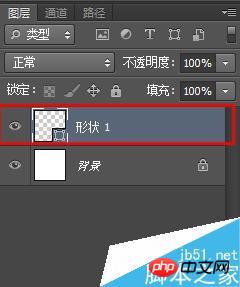
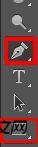
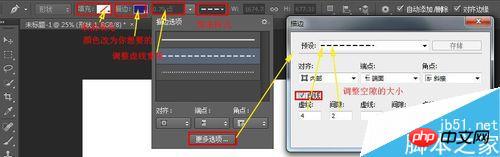
温馨提示,本次教程把钢笔工具的属性改成形状选项了,下次如果想使用钢笔工具绘画路径请调成路径选项。
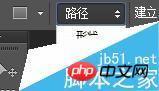
以上就是PS画虚线方法介绍,操作很简单的,大家学会了吗?希望能对大家有所帮助!

핫 AI 도구

Undresser.AI Undress
사실적인 누드 사진을 만들기 위한 AI 기반 앱

AI Clothes Remover
사진에서 옷을 제거하는 온라인 AI 도구입니다.

Undress AI Tool
무료로 이미지를 벗다

Clothoff.io
AI 옷 제거제

Video Face Swap
완전히 무료인 AI 얼굴 교환 도구를 사용하여 모든 비디오의 얼굴을 쉽게 바꾸세요!

인기 기사

뜨거운 도구

메모장++7.3.1
사용하기 쉬운 무료 코드 편집기

SublimeText3 중국어 버전
중국어 버전, 사용하기 매우 쉽습니다.

스튜디오 13.0.1 보내기
강력한 PHP 통합 개발 환경

드림위버 CS6
시각적 웹 개발 도구

SublimeText3 Mac 버전
신 수준의 코드 편집 소프트웨어(SublimeText3)

뜨거운 주제
 7625
7625
 15
15
 1389
1389
 52
52
 89
89
 11
11
 70
70
 19
19
 31
31
 138
138
 ps 일련번호 cs5 영구 무료 2020
Jul 13, 2023 am 10:06 AM
ps 일련번호 cs5 영구 무료 2020
Jul 13, 2023 am 10:06 AM
PS 일련 번호 cs5 영구 무료 2020에는 다음이 포함됩니다. 1. 1330-1384-7388-4265-2355-8589(중국어) 2. 1330-1409-7892-5799-0412-7680(중국어) -8375-9492-6951(중국어), 4. 1330-1971-2669-5043-0398-7801(중국어) 등
 단어로 점선을 그리는 방법
Mar 19, 2024 pm 10:25 PM
단어로 점선을 그리는 방법
Mar 19, 2024 pm 10:25 PM
Word는 우리 사무실에서 자주 사용하는 소프트웨어입니다. 예를 들어, 큰 기사의 경우 내부 검색 기능을 사용하여 전체 텍스트의 특정 단어가 잘못되었는지 확인할 수 있습니다. , 직접 교체할 수 있도록 문서를 하나씩 변경하고, 문서를 상사에게 제출할 때 문서를 아름답게 꾸미는 등의 작업을 수행할 수 있습니다. 아래에서 편집자가 그림을 그리는 단계를 알려드리겠습니다. Word에서 점선을 함께 배워보세요! 1. 먼저 아래 그림과 같이 컴퓨터에서 document라는 단어를 엽니다. 2. 그런 다음 아래 그림의 빨간색 원에 표시된 대로 문서에 텍스트 문자열을 입력합니다. 3. 다음으로 및 키를 누릅니다. [ctrl+A] 길게 누르기 아래 그림의 빨간색 원과 같이 모든 텍스트를 선택합니다. 4. 메뉴바 상단의 [시작]을 클릭합니다.
 ps 설치 시 레지스트리 값 오류 160을 쓸 수 없는 경우 수행할 작업
Mar 22, 2023 pm 02:33 PM
ps 설치 시 레지스트리 값 오류 160을 쓸 수 없는 경우 수행할 작업
Mar 22, 2023 pm 02:33 PM
ps 설치 시 레지스트리 값을 쓸 수 없는 경우 오류 160에 대한 해결 방법: 1. 컴퓨터에 2345 소프트웨어가 있는지 확인하고, 있으면 소프트웨어를 제거합니다. 2. "Win+R"을 누르고 "Regedit"를 입력하여 시스템 레지스트리를 엽니다. 를 누른 다음 "Photoshop.exe"를 찾아 Photoshop 항목을 삭제하세요.
 인쇄 시 엑셀 점선 뒤의 내용이 표시되지 않는 경우 어떻게 해야 하나요?
Mar 20, 2024 pm 12:55 PM
인쇄 시 엑셀 점선 뒤의 내용이 표시되지 않는 경우 어떻게 해야 하나요?
Mar 20, 2024 pm 12:55 PM
Excel 사무용 소프트웨어를 사용하여 양식을 편집한 후 인쇄해야 하는 경우가 많습니다. 그러나 많은 초보 친구들은 Excel 양식이 완전히 인쇄되지 않고 점선 뒤에 있는 내용이 인쇄되지 않는다는 것을 알게 됩니다. 실제로 인쇄된 내용이 페이지 여백을 벗어나 인쇄가 불가능하기 때문입니다. 점선을 인쇄해야 할 내용의 바깥으로 조정하면 인쇄가 가능합니다. 아래, 함께 살펴보시죠! 1. 먼저 엑셀 양식을 만들어 열고 시연을 위한 간단한 내용을 입력합니다. 2. 이때, 엑셀 표에 점선이 있는 것을 볼 수 있는데, 이때 인쇄를 하려고 하면 점선 오른쪽에 있는 내용은 이전 내용과 함께 인쇄되지 않습니다. 그 결과 페이징 아웃이 발생합니다.
 ps에서 선택한 영역을 삭제하는 방법
Aug 07, 2023 pm 01:46 PM
ps에서 선택한 영역을 삭제하는 방법
Aug 07, 2023 pm 01:46 PM
PS에서 선택한 영역을 삭제하는 단계: 1. 편집하려는 사진을 엽니다. 2. 적절한 도구를 사용하여 선택 영역을 만듭니다. 3. 다양한 방법을 사용하여 선택 영역의 콘텐츠를 삭제할 수 있습니다. 삭제" 키, "힐링 브러시 도구" 사용, "내용 인식 채우기" 사용, "스탬프 도구" 등 사용 4. 도구를 사용하여 눈에 띄는 흔적이나 결함을 수정하여 사진을 더욱 자연스럽게 보이게 합니다. 5 . 편집이 완료되면 메뉴바의 "파일" > "저장"을 클릭하여 편집 결과를 저장하세요.
 PS에서 선화를 추출하는 과정 소개
Apr 01, 2024 pm 12:51 PM
PS에서 선화를 추출하는 과정 소개
Apr 01, 2024 pm 12:51 PM
1. 아래 그림과 같이 소프트웨어를 열고 재료 조각을 가져옵니다. 2. 그런 다음 ctrl+shift+u를 눌러 색상을 제거합니다. 3. 그런 다음 Ctrl+J를 눌러 레이어를 복사합니다. 4. 그런 다음 Ctrl+I를 반대로 한 다음 레이어 혼합 모드를 Color Dodge로 설정합니다. 5. 필터--기타--최소를 클릭합니다. 6. 팝업 대화 상자에서 반경을 2로 설정하고 확인을 클릭합니다. 7. 드디어 추출된 라인 드래프트를 볼 수 있습니다.
 PS 인터페이스 글꼴이 너무 작으면 어떻게 해야 합니까?
Dec 01, 2022 am 11:31 AM
PS 인터페이스 글꼴이 너무 작으면 어떻게 해야 합니까?
Dec 01, 2022 am 11:31 AM
너무 작은 PS 인터페이스 글꼴 수정 방법: 1. PS를 열고 PS 상단 메뉴 표시줄에 있는 "편집" 버튼을 클릭하여 편집 메뉴를 확장합니다. 2. 확장된 편집 메뉴에서 "기본 설정" 버튼을 클릭합니다. 3. 인터페이스 설정에서 사용자 인터페이스 글꼴 크기를 "대형"으로 설정하고 UI 배율을 "200%"로 설정한 다음 설정을 저장한 다음 PS를 다시 시작하면 적용됩니다.
 PowerShell을 사용하여 작업을 자동화하는 방법
Feb 20, 2024 pm 01:51 PM
PowerShell을 사용하여 작업을 자동화하는 방법
Feb 20, 2024 pm 01:51 PM
IT 관리자이거나 기술 전문가라면 자동화의 중요성을 인식해야 합니다. 특히 Windows 사용자의 경우 Microsoft PowerShell은 최고의 자동화 도구 중 하나입니다. Microsoft는 타사 응용 프로그램을 설치할 필요 없이 자동화 요구 사항에 맞는 다양한 도구를 제공합니다. 이 가이드에서는 PowerShell을 활용하여 작업을 자동화하는 방법을 자세히 설명합니다. PowerShell 스크립트란 무엇입니까? PowerShell을 사용한 경험이 있다면 명령을 사용하여 운영 체제를 구성했을 수 있습니다. 스크립트는 .ps1 파일에 있는 이러한 명령의 모음입니다. .ps1 파일에는 기본 Get-Help와 같이 PowerShell에서 실행되는 스크립트가 포함되어 있습니다.




